구글 시트를 사용하여 데이터를 정리하는 것은 많은 이점이 있습니다. 그중에서도 드롭다운 목록을 설정하는 기능은 사용자가 선택 가능한 옵션을 제공해 데이터 입력의 일관성을 높이고 오류를 줄이는 데 큰 도움이 됩니다. 이번 포스팅에서는 구글 시트에서 드롭다운 목록을 효과적으로 설정하는 방법에 대해 자세히 알아보도록 하겠습니다.

드롭다운 목록의 기본 개념
드롭다운 목록은 특정 셀에서 미리 정해진 항목을 사용자가 선택할 수 있도록 돕는 기능입니다. 이를 통해 수많은 데이터 중에서 선택을 간편하게 할 수 있으며, 특히 반복적인 데이터를 입력할 때 유용합니다. 예를 들어, 채소와 과일과 같은 큰 카테고리에서 각 카테고리에 해당하는 세부 항목을 나열하여 사용자가 보다 쉽게 선택할 수 있도록 할 수 있습니다.
드롭다운 목록 설정하기
드롭다운 목록을 생성하는 과정은 간단하지만, 몇 가지 단계를 정확히 따라야 합니다. 다음은 구글 시트에서 드롭다운 목록을 만드는 절차입니다.
1. 상위 및 하위 항목 테이블 구성
먼저, 여러분이 사용할 데이터 목록을 정리해야 합니다. 예를 들어, ‘채소’와 ‘과일’이라는 상위 항목을 설정하고, 각각에 해당하는 하위 항목을 리스트로 정리합니다. 이때, 상위 항목은 왼쪽 열에, 하위 항목들은 오른쪽 열에 나열해 주십시오.
2. 하위 항목을 조합하기
이제 설정한 하위 항목들을 하나의 셀 안에 조합해야 합니다. 이를 위해 구글 시트의 JOIN 함수를 활용하여 여러 하위 항목을 단일 셀 값으로 통합할 수 있습니다. 예를 들어, ‘양파, 마늘, 무’와 같은 형태로 만듭니다.

3. 상위 항목 드롭다운 생성
상위 항목 드롭다운을 만들려면 해당 셀을 선택한 후, 상단 메뉴에서 ‘데이터’를 클릭하여 ‘데이터 확인’ 옵션을 선택합니다. 그리고 드롭다운 목록에서 ‘범위에서의 목록’을 선택하여 상위 항목을 포함하는 셀 범위를 지정합니다. 이 후, 확인 버튼을 클릭하여 드롭다운 설정을 완료합니다.
4. 하위 항목 드롭다운 선택지 설정
이제 하위 항목 드롭다운을 생성할 차례입니다. 각 상위 항목에 해당하는 하위 항목을 표시하기 위해 VLOOKUP 함수를 사용하여 선택된 상위 항목에 맞는 하위 항목을 반환하도록 설정합니다. 반환된 값은 다시 SPLIT 함수를 이용해 개별 셀로 나누어집니다.
5. 하위 항목 드롭다운 범위 설정
하위 항목 드롭다운의 설정은 보다 까다로울 수 있습니다. 왜냐하면, 각 행마다 가능한 하위 항목의 범위가 달라지기 때문입니다. 따라서 첫 번째 열의 드롭다운을 설정한 후, 이를 아래로 복사하여 적용할 수 있습니다. 이럴 경우, 드롭다운의 범위가 변하지 않도록 주의해야 합니다.
6. 절대 참조 설정
엑셀이나 구글 시트에서 참조 범위를 설정할 때, 절대 참조와 상대 참조를 적절히 사용해야 합니다. 상위 항목이 변경될 때마다 하위 항목도 적절히 바뀌도록 하려면, 열은 고정하고 행의 범위는 변할 수 있도록 설정해야 합니다.
7. 추가 행에 대한 드롭다운 적용
새로운 행을 추가하더라도 자동으로 드롭다운이 적용되게 하고 싶다면, VLOOKUP 대신 ARRAYFORMULA를 사용해 주십시오. 이렇게 설정하면, 추가된 행에서도 자동으로 드롭다운이 적용되어 업무의 연속성을 유지할 수 있습니다.
드롭다운 목록 관리하기
생성한 드롭다운 목록은 필요에 따라 수정하거나 삭제할 수 있습니다. 드롭다운 목록을 편집하려면, 해당 셀을 선택하고 ‘데이터 확인’으로 들어가서 목록을 업데이트하면 됩니다.
드롭다운 목록 적용의 장점
드롭다운 목록을 활용하게 되면 여러 가지 장점이 있습니다:
- 데이터 입력의 효율성을 높여주어 작업 시간을 단축시킵니다.
- 사용자가 선택할 수 있는 옵션을 제시하여 입력 오류를 예방할 수 있습니다.
- 일관성 있게 데이터를 관리할 수 있어, 보고서 작성 시 신뢰성을 증가시킵니다.
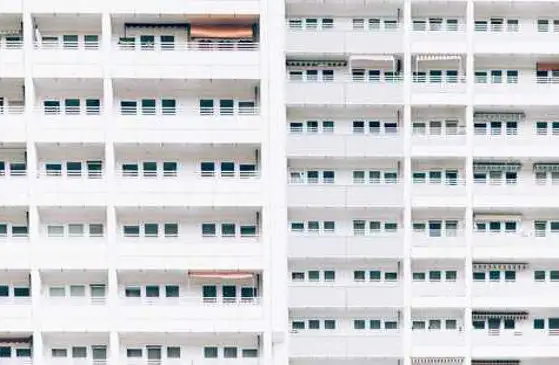
결론
구글 시트에서 드롭다운 목록을 설정하는 방법은 비교적 간단하지만, 다양한 활용 가능성을 지니고 있습니다. 상위와 하위 항목을 체계적으로 정리하고 드롭다운을 설정하면 데이터 관리가 유용해지므로, 누구나 손쉽게 이 기능을 활용할 수 있습니다. 이러한 기능을 통해 보다 효율적인 데이터 입력과 관리를 경험해 보시기 바랍니다.
자주 묻는 질문 FAQ
구글 시트에서 드롭다운 목록은 어떤 용도로 사용하나요?
드롭다운 목록은 사용자가 선택할 수 있는 미리 정의된 옵션을 제공하여 데이터 입력을 간소화하고 오타나 오류를 줄이는 데 도움을 줍니다.
드롭다운 목록을 설정하는 과정은 어떻게 되나요?
드롭다운 목록 설정은 데이터 확인 메뉴를 활용하여 원하는 셀을 선택하고, 적절한 항목 범위를 지정함으로써 간단하게 할 수 있습니다.
하위 항목 드롭다운을 어떻게 만들 수 있나요?
하위 항목 드롭다운은 VLOOKUP 함수를 사용하여 선택된 상위 항목에 알맞은 하위 데이터를 가져오고, 이를 SPLIT 함수를 통해 나누어 표시하는 방식으로 만들 수 있습니다.
드롭다운 목록을 수정하려면 어떻게 하나요?
생성된 드롭다운 목록은 해당 셀을 클릭한 후 데이터 확인 옵션으로 들어가면 수정할 수 있으며, 새로운 항목을 추가하거나 기존 항목을 변경할 수 있습니다.
드롭다운 목록의 자동 적용은 어떻게 하나요?
추가된 행에 자동으로 드롭다운을 적용하고 싶다면 ARRAYFORMULA를 사용하여 작업을 진행하면, 새로운 데이터 입력 시에도 동일한 기능이 유지됩니다.